Apple Music で曲をリピートする方法 [簡単ガイド]
Apple Musicはサブスクリプションベースのアプリで、プランを購読している限り、いつでも何百万もの曲を聴くことができます。 Apple Musicには、曲を聴いたり、オフラインでラジオ局にチューニングしたりするなど、多くの機能もあります。 しかし、今では何百万もの曲が存在しますが、同じ曲を何度も聴きたいという人もいます。
この記事は以下のことを知りたい人に役立つことを目的としています。 Apple Musicで曲をリピートする方法 あらゆるデバイスを使用して。 iPhone、iPod、Mac、その他の Android デバイスを使用しているかどうかは問題ではありません。この記事を読んだ後は、Apple Music で曲を簡単にリピートする方法が確実にわかるようになります。
そして、この記事を最後まで読み続けると、次のこともわかります。 秘密の方法 お気に入りのAppleMusicの曲をいつでも、中断することなく聴くことができます。
記事の内容 パート 1. Apple Music で曲をリピートする方法パート2。ボーナス:オフラインリスニング用のAppleMusicをダウンロードするパート3。 概要
パート 1. Apple Music で曲をリピートする方法
曲をリピートするにはどうすればよいですか Apple Music?誰しもお気に入りの曲があるので、特定の曲を何度も聴きたくなるのは当然のことです。この部分を利用すれば、すぐにお好みの曲がデバイス上で再生されるようになります。ここでは、Apple Music で曲をリピートする方法を説明します。
Apple Music で曲を手動でリピートするにはどうすればよいですか
#1。 iPhone、iPod Touch、またはAndroidデバイスの場合
iPhoneおよび iPod touchの ユーザー:
- AppleMusicを起動する
- 繰り返したい曲を選択してください
- 画面の下部にある曲バーをタップします。 「」が開くはずです再生中" 画面
- 次に、繰り返し記号(1つの矢印が互いに向き合う)をクリックして、点灯するか、その上に番号XNUMXが表示されるまで待ちます。 手動で停止するまで、曲は自動的に繰り返されます
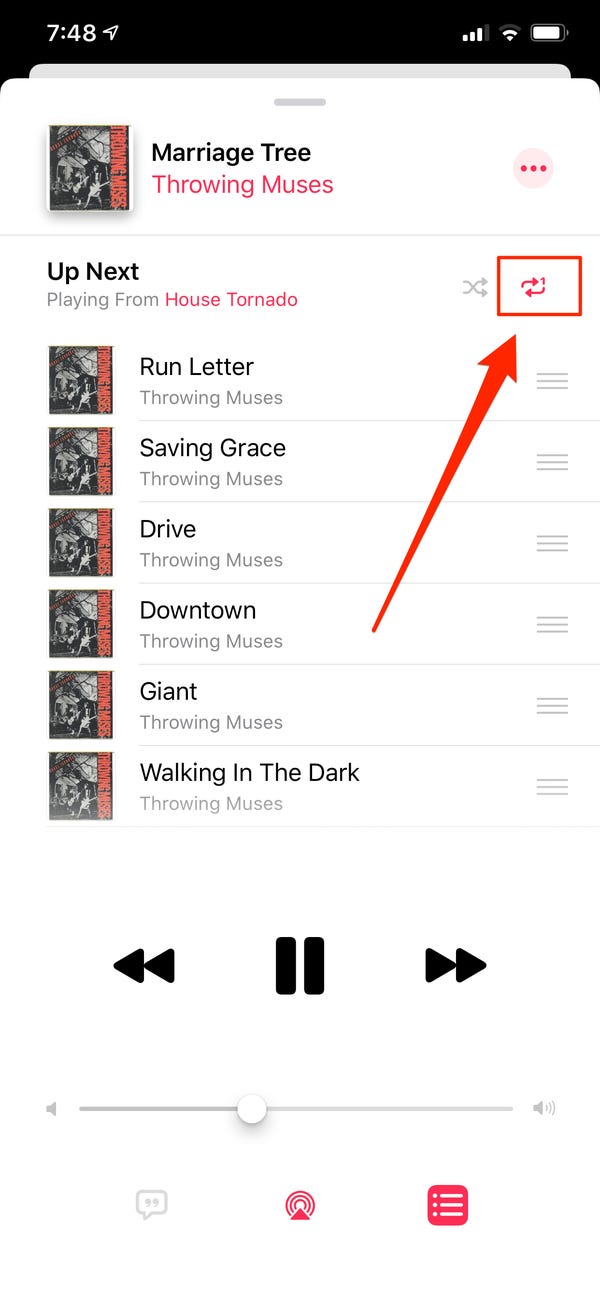
注:Apple Musicにリピートボタンが表示されない場合は、iOSシステムをiOS14やiOS15などの最新バージョンに更新してみてください。
Androidユーザーの場合:
- 音楽アプリを開き、必要なアルバムまたは曲を選択します
- 曲をクリックし、画面に「」が表示されるまで待ちます。再生中" セクション
- 画面の下部にある繰り返し記号(1つの矢印が互いに向き合う)をクリックして、明るくなり、その下に数字のXNUMXが表示されるようにします。
#2。 iPadで
iPadユーザーの場合、以下の手順を使用してAppleMusicで曲を繰り返すことができます。
- AppleMusicアプリを開きます
- 繰り返したい曲を選択してください
- 画面の下部にある曲バーをタップします。 「」が開くはずです再生中" 画面
- 次に、繰り返し記号をクリックして、点灯するか、その上に番号1が表示されるまで待ちます。
#3。 MacまたはPCの場合
Apple Music Mac または PC で曲をループするにはどうすればよいですか? Mac または PC を使用している場合:
- AppleMusicアプリを開きます
- 繰り返したい曲をクリックして再生します
- 画面のトップメニューで、リピート記号をクリックして曲をリピートします。 記号が強調表示され、1つの矢印の上にXNUMXが表示されます。
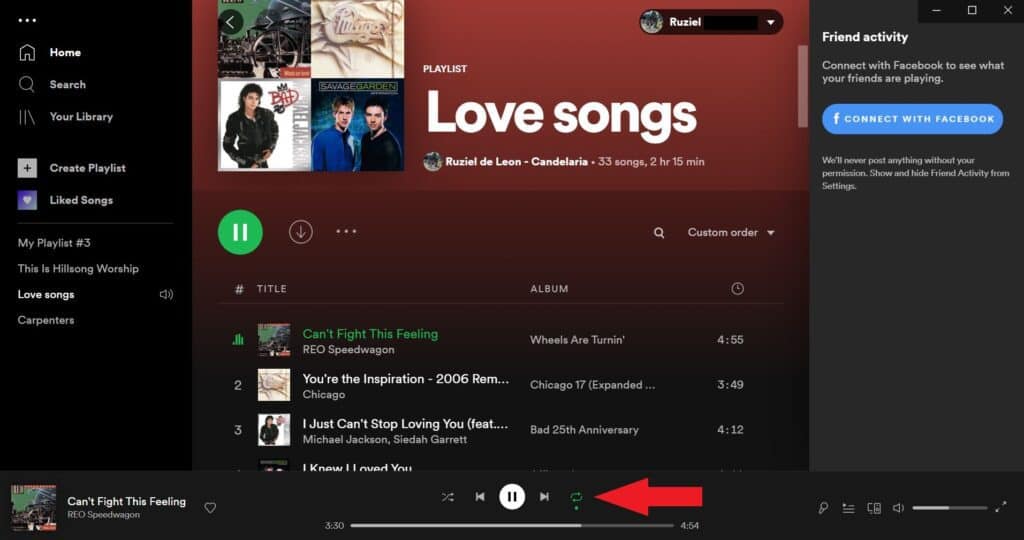
#4。 Apple Watch Series3以降の場合
アップル腕時計 ユーザー:
- Digital Crownをオンにして、AppleWatchで利用できる音楽をスクロールできるようにします
- 曲を選択してください
- クリックして "再生中」ボタンを、現在再生中の曲が表示されるまで押し続けます。
- ナンバーワンが表示されるまで繰り返し記号をクリックします
Siri を使用して Apple Music で曲をリピートする方法
この方法は、iPhone、iPod Touch、iPad、またはAppleWatchのユーザーのみが利用できます。
- この機能を使用できるように、Siriがアクティブになっていることを確認してください
- 「」と言うだけでリピートをオンにできますHey Siri、この曲を繰り返して'
上記の手順を使用して、好きなタイプのデバイスを使用してAppleMusicで曲を繰り返す方法を学ぶことができます。 お気に入りの曲を途切れることなくノンストップで聴くことができるように、提供されているすべての手順を必ず実行してください。 ただし、手間をかけずにお気に入りの曲を繰り返し聴きたい場合は、以下のボーナス方法を読むと、オフラインでもデバイスに曲を永久にダウンロードできます。
パート2。ボーナス:オフラインリスニング用のAppleMusicをダウンロードする
上記では Apple Music で曲をリピートする方法を学びました。 Apple Music は、好きな曲を好きなだけ聴くことができる、サブスクリプションベースの音楽ストリーミング アプリです。ただし、このアプリはまったく素晴らしいものですが、それでも独自の制限があります。まず、どのプランも利用しないと、お気に入りの曲やアルバムを聴き続けることができなくなります。
それとは別に、Apple Music で曲をリピートする方法もわかりません。 しかし、の助けを借りて、 TunesFun Appleの音楽コンバータ、好きなときに好きな曲をダウンロードできるだけでなく、好きなだけ何度でも聴けるようになります。
TunesFun Apple Music Converter を使用すると、わずか数ステップで Apple Music の曲を簡単に変換できます。このコンバーターはあなたに役立ちます DRMシステムを削除する これは、Apple Music の曲を保護し、好みの形式に変換するのにも役立ちます。
TunesFun Apple Music Converterは、お気に入りの曲を中断することなくリピートするのに最適な方法です。 これを行うには、以下の手順に従ってください。
ステップ 1:変換したいAppleMusicを選択してください

ステップ 2:お好きなフォーマットをお選びください。 たとえば、MP3

ステップ 3:変換したい曲の宛先ファイルを選択してください
ステップ 4:をタップ "変換" 選択したAppleMusicの曲を完全に変換するボタン

自律的AI TunesFun Apple Music Converter を使用すると、オフラインでもサブスクリプションを必要とせずにお気に入りの曲を聴くことができます。とても使いやすくて助かります AppleMusicの曲をMP3に変換する 好きな形式でも構いません。
TunesFun Apple Music Converterは、あらゆるタイプのデバイスで利用できます。 曲を繰り返し再生してデバイスに永久に保存するには、試してみてください TunesFun 今すぐAppleMusicConverter!
パート3。 概要
上記の手順を参考にすれば、Apple Music で曲を簡単にリピートする方法がきっとわかるでしょう。 使用しているデバイスに関係なく、上記の手順に従えば、すぐにお気に入りの曲をリピート再生できるようになります。
とと TunesFun Apple Music Converterを使用すると、いつでも好きなAppleMusicの曲を聴くことができます。
コメントを書く